Jeśli ta opcja jest włączona w Q-Dir, eksploratorze plików, okno dialogowe z potwierdzeniem będzie wyświetlane za każdym razem, gdy pliki zostaną przeniesione lewym przyciskiem myszy. Ta funkcja daje użytkownikom możliwość przeglądu swoich decyzji i uniknięcia niezamierzonych działań.
Aby skorzystać z tej opcji, sprawdź menu.:
▶ Menü ▶ D&odatki ▶ Operacje na plikach ▶ L-mysz: potwierdzenie przeniesienia pliku
▶ **Zalety myszy L-Mouse: Potwierdź opcję przenoszenia pliku w Eksploratorze plików Q-Dir**
▶ **Przykładowe scenariusze użycia:**
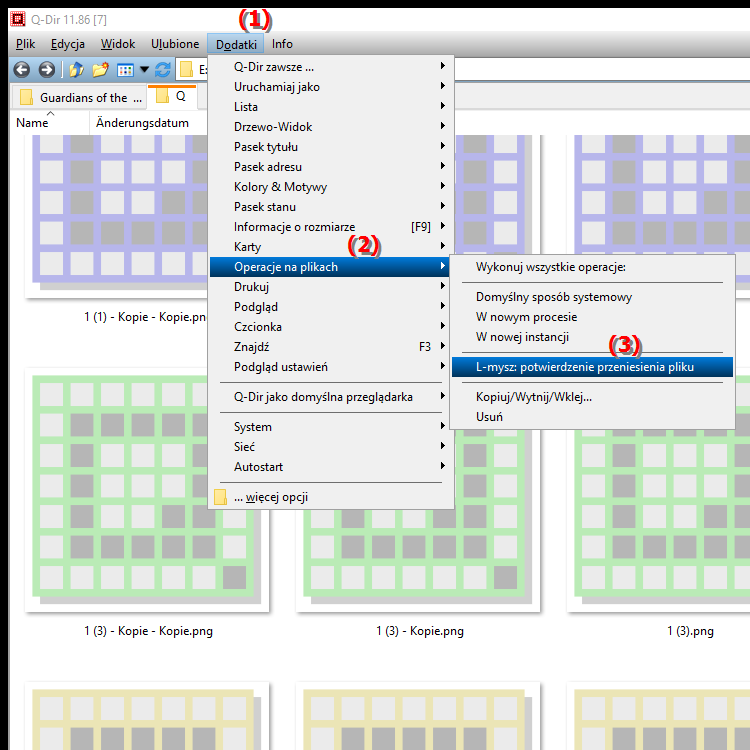
**Zalety myszy L-Mouse: Potwierdź opcję przenoszenia pliku w Eksploratorze plików Q-Dir**
- Większa kontrola: Użytkownicy mogą mieć pewność, że przenoszą właściwy plik do właściwej lokalizacji.
- Ochrona przed utratą danych: Zmniejsza ryzyko przypadkowych ruchów i chroni przed potencjalną utratą danych.
- Łatwość użycia: Potwierdzenie pozwala na konkretne i świadome wykonywanie operacji na plikach, co jest szczególnie korzystne w przypadku złożonych struktur plików.
▶ Pytania użytkownika, potwierdź przeniesienie pliku w eksploratorze plików:
**Przykładowe scenariusze użycia:**
1. Zarządzaj strukturą folderów: Jeśli masz dużą strukturę folderów, łatwo może być przypadkowo przenieść plik do niewłaściwego folderu. Opcja potwierdzenia daje możliwość przejrzenia akcji przed jej zakończeniem.
2. Reorganizuj ważne pliki: Podczas reorganizacji ważnych dokumentów ważne jest, aby upewnić się, że wszystko zostało przeniesione we właściwe miejsce. Okno dialogowe potwierdzenia pomaga uniknąć błędów.
3. Współpraca zespołowa: W środowisku, w którym wielu użytkowników uzyskuje dostęp do tych samych plików, przypadkowe przeniesienie plików może spowodować zamieszanie. Opcja potwierdzenia daje pewność, że każdy ruch jest wykonywany świadomie.
4. Tymczasowe zarządzanie plikami: Jeśli często pracujesz z plikami tymczasowymi lub eksperymentalnymi, przydatne może być włączenie tego potwierdzenia, aby zapobiec przypadkowemu przeniesieniu wybranych plików do innego folderu.
Pytania użytkownika, potwierdź przeniesienie pliku w eksploratorze plików:
1. Pytanie: Jak mogę włączyć opcję „L-Mouse: Potwierdź przeniesienie pliku” w Q-Dir, aby uniknąć niepożądanych operacji na plikach?
Odpowiedź: Aby włączyć opcję „L-Mouse: Potwierdź przeniesienie pliku” w Q-Dir, otwórz eksplorator plików Q-Dir w Windows, przejdź do menu „Narzędzia” i wybierz „Operacje na plikach”. Aktywuj tam ustawienie. Spowoduje to wyświetlenie okna dialogowego potwierdzenia podczas przenoszenia plików lewym przyciskiem myszy, co pomoże uniknąć przypadkowych ruchów.
2. Pytanie: Jakie są zalety funkcji potwierdzania podczas przenoszenia plików w Eksploratorze plików Windows Q-Dir?
Odpowiedź: Funkcja potwierdzania w Q-Dir oferuje kilka korzyści: zwiększa kontrolę nad operacjami na plikach, zmniejsza ryzyko utraty danych w wyniku przypadkowych przeniesień i poprawia użyteczność, umożliwiając weryfikację decyzji przed wykonaniem. Ta funkcja jest szczególnie przydatna w przypadku złożonych struktur plików.
3. Pytanie: W jakich sytuacjach funkcja „L-Mouse: Potwierdź przeniesienie pliku” w Q-Dir jest szczególnie pomocna?
Odpowiedź: Ta funkcja jest szczególnie przydatna podczas zarządzania dużymi strukturami folderów, reorganizacji ważnych plików, pracy w zespole lub zarządzania plikami tymczasowymi. Zapewnia, że każda operacja na plikach jest przeprowadzana świadomie i celowo, co skutkuje mniejszym zamieszaniem i utratą danych.
4. Pytanie: Jak używanie Q-Dir wpływa na moje doświadczenie w zarządzaniu plikami w porównaniu ze standardowym Eksploratorem plików Windows?
Odpowiedź: Q-Dir oferuje zaawansowane funkcje, takie jak opcja „L-Mouse: Potwierdź przeniesienie pliku”, która nie jest domyślnie dostępna w standardowym Eksploratorze plików systemu Windows. Pozwala to na bardziej precyzyjną kontrolę nad operacjami na plikach i poprawia komfort użytkownika, zwłaszcza przy zarządzaniu dużymi ilościami danych.
5. Pytanie: Jak mogę dostosować okna dialogowe potwierdzenia operacji na plikach w Q-Dir, aby zwiększyć moją wydajność?
Odpowiedź: Aby dostosować okna dialogowe potwierdzenia w Q-Dir, przejdź do „Ustawienia” w menu „Narzędzia”. Tam możesz wybrać określone opcje operacji na plikach, w tym funkcję „L-Mouse: Potwierdź przeniesienie pliku”. Dostosowując te ustawienia, możesz zwiększyć swoją wydajność i mieć pewność, że potwierdzenia będą odpowiadać Twoim przepływom pracy.
6. Pytanie: Co się stanie, jeśli dezaktywuję opcję „L-mysz: potwierdź przeniesienie pliku” w Q-Dir?
Odpowiedź: Jeśli wyłączysz opcję „L-Mouse: Potwierdź przeniesienie pliku” w Q-Dir, okno dialogowe potwierdzenia nie będzie już wyświetlane podczas przenoszenia plików lewym przyciskiem myszy. Może to zwiększyć szybkość operacji na plikach, ale niesie ze sobą ryzyko niewykrycia przypadkowych ruchów, co może skutkować utratą danych.
7. Pytanie: Jak efektywnie wykorzystać funkcję „L-Mouse: Potwierdź przeniesienie pliku” w Q-Dir w systemie Windows?
Odpowiedź: Aby efektywnie korzystać z funkcji „L-Mouse: Potwierdź przeniesienie pliku” w Q-Dir, aktywuj ją w menu „Narzędzia” w „Operacjach na plikach”. Używaj tej funkcji regularnie, szczególnie podczas pracy z ważnymi plikami lub złożonymi strukturami folderów, aby mieć pewność, że operacje na plikach są precyzyjne i zamierzone.
8. Pytanie: Czy są jakieś różnice pomiędzy funkcją potwierdzania w Q-Dir i podobnymi funkcjami w Eksploratorze plików Windows?
Odpowiedź: Tak, funkcja potwierdzania w Q-Dir jest specyficzna i zapewnia dodatkową elastyczność i kontrolę, które mogą nie być dostępne w standardowym Eksploratorze plików Windows. Podczas gdy Eksplorator plików systemu Windows umożliwia podstawowe operacje na plikach, Q-Dir oferuje zaawansowane opcje użytkownikom, którzy często pracują z dużymi danymi i chcą uniknąć przypadkowych błędów.
9. Pytanie: W jaki sposób funkcja „L-Mouse: Potwierdź przeniesienie pliku” przyczynia się do bezpieczeństwa danych w Q-Dir?
Odpowiedź: Funkcja L-Mouse: Potwierdź przeniesienie pliku w Q-Dir pomaga zapewnić bezpieczeństwo danych, wprowadzając dodatkowy krok przed przeniesieniem plików. Zmniejsza to ryzyko przypadkowych przeniesień i zapewnia, że użytkownicy są bardziej świadomi swoich plików. Ta funkcja jest szczególnie przydatna w środowiskach, w których wielu użytkowników uzyskuje dostęp do tych samych danych.
10. Pytanie: Czy funkcja „L-Mouse: Potwierdź przeniesienie pliku” w Q-Dir może być również przydatna do zarządzania plikami tymczasowymi w systemie Windows?
Odpowiedź: Tak, funkcja „L-Mouse: Potwierdź przeniesienie pliku” w Q-Dir jest również niezwykle przydatna do zarządzania plikami tymczasowymi w systemie Windows. Przy częstych zmianach i eksperymentach z plikami tymczasowymi funkcja potwierdzania pomaga uniknąć przypadkowych błędów i zapewnia, że pliki są przenoszone wyłącznie celowo, zwiększając ogólną wydajność podczas pracy z danymi tymczasowymi.
Keywords: tłumaczenie, pliki, przycisk myszy, lewy, to, potwierdź, aktywowane, możliwość, chcę, wyświetlane, decyzje, niezamierzone, odkrywca, wyjaśnienie, plik, opcja, pytanie, funkcja, jak tylko, przesuń, bądź, przeniesiony, działania, potwierdzenie dialog, sprawdź, unikaj użytkowników , Windows 10, 11, 12, 7, 8.1